Lỗi VCRUNTIME140.dll is Missing làm một trong những lỗi rất phổ biến xảy ra trên máy tính khi bạn sử dụng một phần mềm hay trò chơi nó đó yêu cầu loại tệp tin này. Với hướng dẫn dưới đây chúng tôi sẽ hướng dẫn bạn cách để sửa lỗi VCRUNTIME140.dll is Missing hiệu quả nhất.
VCRUNTIME140.dll là một trong số rất nhiều file thuộc thư viện dll thiếu rên máy tính và khi chúng ta mở một phần mềm, chương trình nào đó báo lỗi VCRUNTIME140.dll is Missing điều đó có nghĩ máy của chúng ta chưa có file VCRUNTIME140.dll trong hệ thống máy tính và lỗi này áp dụng cho hầu hết các file có định dạng dll.
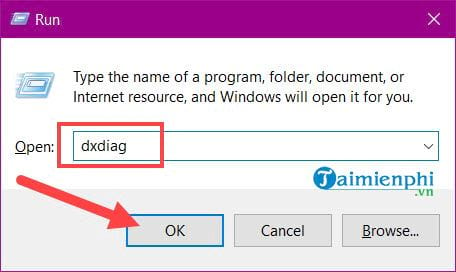
Và để sửa lỗi thiểu file dll trên máy tính chúng ta có rất nhiều biện pháp khắc nhau. Không chỉ áp dụng sửa lỗi thiếu file dll cho VCRUNTIME140.dll mà bạn đọc có thể áp dụng nó để sửa cho các file dll khác với cách thức tương tự. Nhưng trước tiên hãy cùng Taimienphi.vn cũng sửa lỗi VCRUNTIME140.dll is Missing trước tiên cho máy tính nhé.
Sửa lỗi VCRUNTIME140.dll is Missing
Bước 1: Trước tiên chúng ta sẽ phải kiểm tra xem máy tính của bạn đang sử dụng phiên bản Windows nào bằng cách mở công cụ Run bằng tổ hợp phím Windows + R sau đó gõ dxdiag.
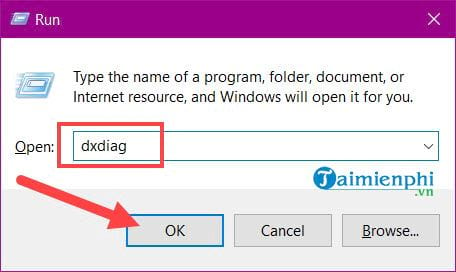
Bước 2: Sau đó sẽ hiển thị ra một bảng thông tin như trong hình và bạn chú ý dòng Operating System: Windows 10 ... 64 bit. Như vậy bạn đang xài hệ điều hành 64 bit (hoặc là 32 bit nếu đề là 32 bit).

Bước 3: Sau đó bạn truy cập TẠI ĐÂYđể tiến hành tải file và sửa lỗi VCRUNTIME140.dll is Missing.

Bước 4: Nhập vào phần tìm kiếm VCRUNTIME140.dll và tên file sẽ hiện ra, nhấn vào đó để truy cập vào nơi tải VCRUNTIME140.dll.

Bước 5: Như ở trên chúng ta đã tiến hành kiểm tra phiên bản Windows, lựa chọn phiên bản thích hợp với hệ điều hành của bạn rồi nhấn vào download để tải về.

Bước 6: Nhấn vào Save File để tải file về máy tính của bạn.

Bước 7: Sau khi tải xong bạn vào mục Download trên máy tính rồi tiến hành giải nén file VCRUNTIME140.dll ra.

Bước 8: Tiến hành sao chép file VCRUNTIME140.dll bằng lệnh Ctrl + C,hoặc click chuột phải chọn copy.

Bước 9: Sau đó bạn vào ổ C > mục Windows > mục System32 và tại đây bạn Paste file VCRUNTIME140.dll vào đây là được.

Sau đó hãy tiến hành khởi động lại máy tính và vào lại phần mềm, chương trình hay game báo lỗi VCRUNTIME140.dll is Missing trước đó để thử xem có bị thông báo lỗi VCRUNTIME140.dll is Missing lại hay không nhé. Nếu không thì lúc này chúng ta đã có thể sử dụng phần mềm đó được rồi.
https://thuthuat.taimienphi.vn/cach-sua-loi-vcruntime140-dll-is-missing-34989n.aspx
Trên đây là hướng dẫn các sửa lỗi VCRUNTIME140.dll is Missing, một lỗi cực kỳ cơ bản mà trên máy tính chúng ta ít nhất một lần có nghe nói đến. Lỗi VCRUNTIME140.dll is Missing khá cơn bản và cách sửa dễ dàng nên bạn đọc hoàn toàn có thể làm được. Bạn có thể áp dụng cách này để cài file dll vào máy tính của bạn, tất nhiên chúng ta có thể sử dụng các phần mềm bên thứ 3 để cài file dll vào máy tính tuy nhiên sử dụng cách thức trên sẽ đơn giản và dễ sử dụng hơn.